Annonse
En fersk Windows-installasjon føles fantastisk. Enten du velger en praktisk tilbakestilling 4 måter å tilbakestille din Windows 10-datamaskin til fabrikkVil du vite hvordan du tilbakestiller en PC til fabrikk? Vi viser deg de beste metodene for å tilbakestille en Windows-datamaskin med Windows 10, 8 eller 7. Les mer eller installer Windows på nytt Bør du oppdatere, tilbakestille, gjenopprette eller installere Windows på nytt?Har du noen gang ønsket å tilbakestille Windows 7 uten å miste personlige data? Mellom en tilbakestilling av fabrikken og en ominstallering var det tøft. Siden Windows 8 har vi to nye alternativer: Oppdater og Tilbakestill. Hvilken er rett... Les mer fra bunnen av, husk å sikkerhetskopiere alle dataene dine. Ikke glem å inkludere serienumrene og produktnøklene til programmene du ønsker å installere på nytt.
Her viser vi deg hvordan du gjenoppretter tapte produktnøkler eller finner serienumre som er lagret på systemet ditt, inkludert din Windows-produktnøkkel
Alt du bør vite om Windows-produktnøkler25 tegn styrer Windows-systemet ditt. Produktnøkkelen din er verdt $100 eller mer, uansett om du oppgraderte til Windows 10 eller ikke. Vi forklarer hva du kan og ikke kan gjøre med Windows-lisensen din. Les mer .1. Tredjeparts verktøy
Følgende verktøy kan utløse antivirusprogrammet ditt. Vær oppmerksom på at dette er en falsk positiv. Verktøyene som er oppført nedenfor er gratis, fri for skadelig programvare og trygge å bruke.
ProduKey er en liten bærbart verktøy fra NirSoft som kan gjenopprette Microsoft-produktnøkler, inkludert Windows, Office og Exchange. Den støtter også Visual Studio og utvalgte Adobe- og Autodesk-produkter. Hvis du ser etter et serienummer som ikke faller inn i en av disse programvarekategoriene, prøv et av de andre verktøyene nedenfor.
For å se produktnøkkelinformasjonen for programvare installert på en annen datamaskin eller i et annet operativsystem, kan du bruke flere kommandolinjealternativer som beskrevet på PrduKeys nedlastingsside. /remoteall for eksempel vil telle opp alle datamaskiner på ditt lokale nettverk.
Dette verktøyet støtter offisielt Windows 10 og alle andre Windows-versjoner ned til Windows XP SP3, inkludert både 32- og 64-biters versjoner. I stedet for bare å vise lisensnumrene til installert programvare, opprettes en fullstendig profil av systemet ditt. Når skanningen er fullført, vil den starte en rapport i et nytt nettleservindu.
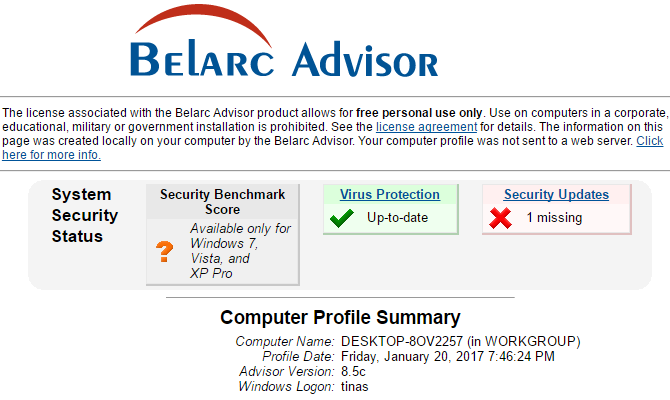
Belarc Advisor-rapporten inkluderer en liste over programvarelisenser, men også programvareversjoner og bruk, og utallige andre detaljer om systemet ditt.
Hvis du liker dette verktøyet, vil du kanskje også like Systeminformasjon for Windows, som vil produsere en lignende systemrapport.
Den bærbare LicenseCralwer kan gjenopprette et bredt spekter av serienumre og registreringsnøkler fra Windows-registeret. Hvis du opplever en feil når du prøver å starte programmet, prøv dette: høyreklikk på EXE-filen og velg Kjør som administrator .
Pek på det HKEY_LOCAL_MACHINE for å søke etter serienumre. Skanningen er grundig og vil ta mye lengre tid enn med noen av de andre verktøyene. Når skanningen er fullført, gå til Fil menyen for å lagre eller kryptere resultatene. Under Verktøy kan du også dekode eller kode LicenseCrawler-dumper.
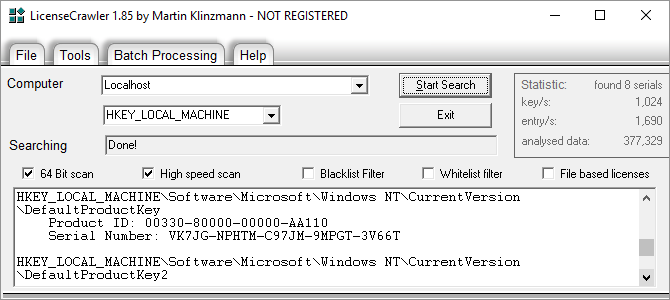
Merk at dette programmet støttes av annonser, selv om det ikke kommer med noen adware eller skadelig programvare.
Denne nøkkelfinneren støtter over 300 programmer, kjører på 32- og 64-bits systemer og vil gjenopprette serienumre fra et ikke-oppstartbart Windows-system. Den henter serienumre fra registret, noe som betyr at den ikke finner nøkler som er lagret i BIOS eller utenfor registret.
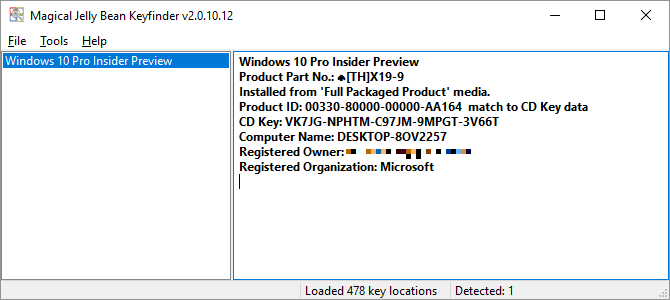
Som med ProduKey, vil superbrukere sette pris på kommandolinjealternativene.
Jalapeno Key Finder [Ikke lenger tilgjengelig]
Denne gamle ser ut som en klone av Magical Jelly Bean Keyfinder. Gratisversjonen støtter 200 av de vanligste programmene. Det kjører visstnok bare på 32-biters versjoner av Windows, men det lanserte fint på vårt 64-bits system. Som et alternativ kan du prøve den kraftigere versjonen 1.06 (last ned fra Major Geeks) eller et av de andre gratisverktøyene ovenfor.
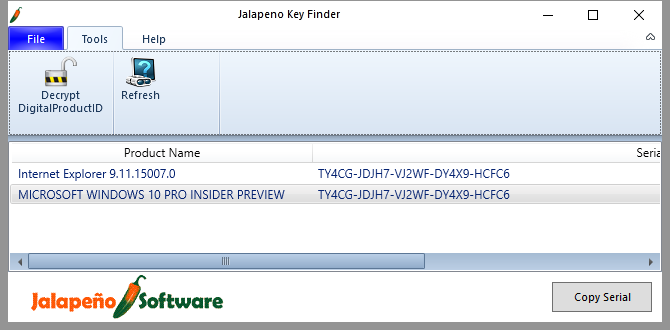
Merk at dette verktøyet krever Microsoft NET Framework Microsoft .NET Framework: hvorfor du trenger det og hvordan du installerer det på WindowsDu må enten installere eller oppdatere den. Men vet du hva .NET Framework er? Vi viser deg hvorfor du trenger det og hvordan du kan få den nyeste versjonen. Les mer .
2. Windows-registeret
Hvis du heller ikke vil bruke et tredjepartsverktøy, kan du manuelt skanne etter produktnøkler i Windows-registeret. trykk Windows-tast + R for å starte Kjør-menyen, skriv inn cmd, og treffer TAST INN. Søk nå i registeret etter den aktuelle programvaren og fortsett å trykke F3 til serienumrene vises i datakolonnen.
Alternativt, hvis du bare ser etter Windows-produktnøkkelen din, kan du la et skript gjøre det harde arbeidet for deg. Åpne Notisblokk, lim inn følgende kodebit og lagre filen som produktnøkkel.vbs (filtypen VBS i stedet for TXT er avgjørende).
Sett WshShell = CreateObject("WScript. Shell")
MsgBox ConvertToKey (WshShell. RegRead("HKLM\SOFTWARE\Microsoft\Windows NT\CurrentVersion\DigitalProductId"))
Funksjon ConvertToKey (Nøkkel)
Const KeyOffset = 52
i = 28
Tegn = "BCDFGHJKMPQRTVWXY2346789"
Gjøre
Cur = 0
x = 14
Gjøre
Cur = Cur * 256
Cur = Key (x + KeyOffset) + Cur
Key (x + KeyOffset) = (Cur \ 24) Og 255
Cur = Cur Mod 24
x = x -1
Loop mens x >= 0
i = i -1
KeyOutput = Mid (Chars, Cur + 1, 1) & KeyOutput
Hvis (((29 - i) Mod 6) = 0) Og (i -1) Da
i = i -1
KeyOutput = "-" & KeyOutput
Slutt om
Loop mens i >= 0
ConvertToKey = KeyOutput
Avslutt funksjon
Når du dobbeltklikker denne filen, vil VB-skriptet avsløre din Windows-produktnøkkel.
Dette er bare en av mange Notisblokk-triks du bør prøve 8 overraskende Windows Notisblokk-triks du må viteDen upåfallende Windows Notisblokken er full av overraskelser. Du vil alltid ha dette eldgamle Windows-programmet tilgjengelig etter at vi har vist deg noen av triksene det kan gjøre. Les mer .
3. Utenfor vinduer
Kanskje du ikke lenger har tilgang til systemet ditt, noe som betyr at du ikke kan bruke noen av løsningene ovenfor. I så fall er din siste utvei fysiske gjenstander eller elektroniske registreringer av programvaren du kjøpte. Sjekk om du har ett av følgende:
- Lagringsmedium: Serienumre er ofte skrevet ut på lagringsplaten eller produktboksen programvaren fulgte med. Du kan finne Windows-produktnøkkelen på et klistremerke festet til datamaskinen. På nyere systemer er imidlertid produktnøkkelen innebygd i UEFI BIOS.
- Ordrebekreftelse: Kanskje du lastet ned programvaren og dermed ikke har noen fysiske medier. Hvis du kjøpte den, bør du imidlertid ha en slags papir- eller e-post. Hvis du er heldig, inneholder denne også serienummeret.
- Online konto: Hvis du har en nettkonto for det aktuelle programmet, kan det hende du finner produktnøkkelen der. Dette er tilfellet for Adobe-produkter.
Hvis du fant en gammel kvittering eller en kredittkortpost, men ikke serienummeret, fortvil ikke! Ta i så fall kontakt med produsenten, forklar situasjonen din og spør om de kan utstede serienummeret på nytt og hva de trenger fra deg for å gjøre det. I verste fall kan de kanskje bare tilby deg rabatt; spør om det også!
Seriell gjenoppretting
Å miste serienummeret til en viktig programvare er ikke noe moro. Forhåpentligvis var du i stand til å gjenopprette alle produktnøklene dine med disse tipsene. For å beskytte deg mot å miste dem igjen, skriv dem ut eller oppbevar dem trygt i en passordbehandler Hvordan passordbehandlere holder passordene dine tryggePassord som er vanskelige å knekke er også vanskelige å huske. Vil du være trygg? Du trenger en passordbehandler. Her er hvordan de fungerer og hvordan de holder deg trygg. Les mer som LastPass.
Kan du anbefale andre steder å se etter produktnøkler eller serienumre i Windows? Hvor fant du din? Del gjerne med oss i kommentarfeltet!
Tina har skrevet om forbrukerteknologi i over et tiår. Hun har en doktorgrad i naturvitenskap, et diplom fra Tyskland og en MSc fra Sverige. Hennes analytiske bakgrunn har hjulpet henne til å utmerke seg som teknologijournalist ved MakeUseOf, hvor hun nå administrerer søkeordforskning og -operasjoner.


